Lỗi tải file trên Zalo là gì và cách khắc phục như thế nào?
Bạn đã bao giờ gặp lỗi tải file trên Zalo không? Trong bài viết này, chúng ta sẽ tìm hiểu nguyên nhân của vấn đề này và khám phá những cách khắc phục hiệu quả. Còn chần chờ gì nữa, hãy bắt đầu ngay thôi nào.
Mục lục
Lỗi tải file trên Zalo là gì?
Lỗi tải file trên Zalo là tình trạng người dùng không thể tải được file từ Zalo về thiết bị của mình. Lỗi này có thể xảy ra trên cả điện thoại và máy tính. Khi gặp lỗi này, người dùng sẽ nhận được thông báo lỗi như "Không thể tải file", "Lỗi tải file", "Lỗi kết nối",...
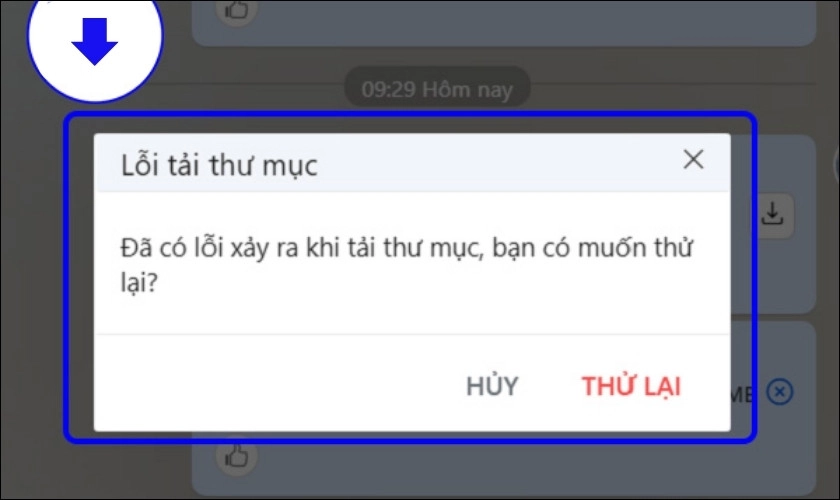
Lỗi không tải được file trên Zalo gây ra nhiều ảnh hưởng đến người dùng, bao gồm:
- Gây ảnh hưởng đến công việc và học tập: Lỗi tải file trên ứng dụng Zalo có thể khiến người dùng không thể tải được những file cần thiết cho công việc hoặc học tập. Điều này có thể gây gián đoạn công việc, học tập và ảnh hưởng đến hiệu quả công việc.
- Gây khó khăn trong việc trao đổi thông tin: Zalo là một ứng dụng phổ biến được sử dụng để trao đổi thông tin, hình ảnh, video,... Lỗi tải file trên ứng dụng Zalo có thể khiến người dùng không thể tải được những file cần thiết để trao đổi thông tin. Điều này có thể gây khó khăn trong việc trao đổi thông tin, ảnh hưởng đến công việc, học tập và các mối quan hệ cá nhân.
- Gây mất mát dữ liệu: Nếu file cần tải bị lỗi hoặc bị mất, người dùng có thể mất đi những dữ liệu quan trọng. Điều này có thể gây thiệt hại về tài chính, tinh thần và ảnh hưởng đến công việc, học tập.
Tham khảo thêm: Bên cạnh lỗi Zalo không thể tải được file thì lỗi Zalo không thể gửi file cũng khiến người dùng rất đau đầu. Do đó hãy xem ngay nguyên nhân và cách khắc phục lỗi gửi file trên Zalo
Nguyên nhân khiến Zalo bị lỗi tải file
Zalo là một ứng dụng nhắn tin phổ biến tại Việt Nam, được sử dụng để trao đổi thông tin, hình ảnh, video,... và tải file. Tuy nhiên, đôi khi người dùng có thể gặp lỗi không tải được file trên Zalo. Có nhiều nguyên nhân dẫn đến lỗi này, nhưng có thể chia thành 4 nhóm chính như sau:
- Kết nối mạng không ổn định: Đây là nguyên nhân phổ biến nhất khiến Zalo bị lỗi không tải được file. Khi kết nối mạng không ổn định, Zalo sẽ không thể tải file về thiết bị của bạn.
- File đã bị xóa hoặc bị thu hồi: Nếu người gửi file đã xóa hoặc thu hồi tin nhắn đó, bạn sẽ không thể thực hiện việc tải file đó nữa. Điều này vẫn có thể xảy ra khi tin nhắn chứa file đã tồn tại quá lâu và Zalo đã tự động xóa các dữ liệu cũ. Trong trường hợp này, không có cách để tải file từ Zalo về máy tính.
- Lỗi phần mềm Zalo trên máy tính: Phiên bản Zalo trên máy tính có thể gặp vấn đề kỹ thuật hoặc phiên bản Zalo bạn đang sử dụng bị lỗi, dẫn đến việc tải file bị gián đoạn.
- Lỗi trong file hoặc quyền truy cập: Ngoài các nguyên nhân trên, không tải được file word từ Zalo có thể là do file bạn nhận được bị lỗi, file chưa được cấp quyền truy cập hay dung lượng file quá lớn. Điều này có thể khiến bạn không thể tải file từ Zalo về thiết bị của mình.
- File đã bị xóa: Zalo có chính sách tự động xóa dữ liệu cũ để tiết kiệm dung lượng lưu trữ và bảo vệ quyền riêng tư của người dùng. Theo chính sách này, Zalo sẽ tự động xóa các tin nhắn, hình ảnh, video,... đã được gửi đi hoặc nhận được quá 180 ngày. Khi đó, bạn sẽ không thể tải file đó về thiết bị của mình nữa.
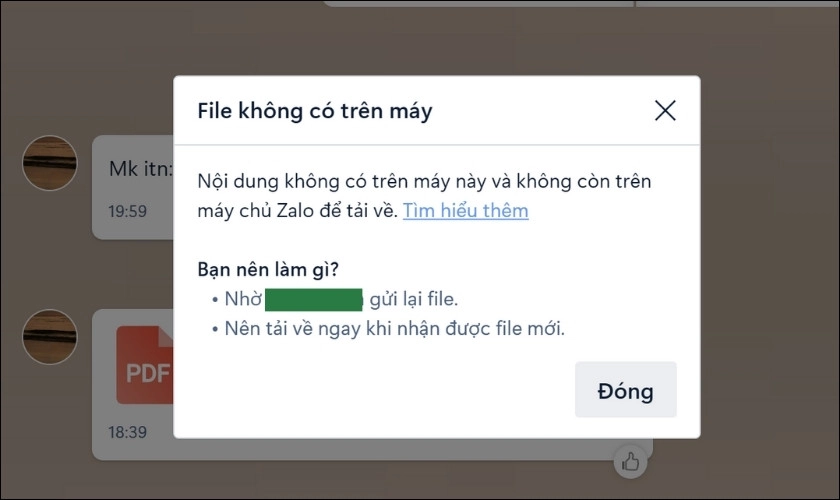
Bỏ túi cách xử lý lỗi tải file trên ứng dụng Zalo
Sau khi đã hiểu được nguyên nhân gây ra lỗi không tải được file trên ứng dụng Zalo, chúng ta cần tìm cách khắc phục. Dưới đây là 7 cách khắc phục lỗi không tải được file trên ứng dụng Zalo hiệu quả.
1. Xem lại kết nối internet
Lỗi không tải được file trên Zalo thường do kết nối mạng không ổn định. Khi kết nối mạng không ổn định, Zalo sẽ không thể tải file về thiết bị của bạn.
Để khắc phục lỗi này, bạn cần đảm bảo rằng kết nối mạng của mình đang hoạt động bình thường. Bạn có thể kiểm tra kết nối mạng bằng cách truy cập các trang web khác. Nếu bạn không thể truy cập các trang web khác, hãy thử kết nối với mạng khác hoặc thử lại sau khi kết nối mạng ổn định hơn.

2. Đăng xuất và đăng nhập lại tài khoản Zalo trên PC
Đôi khi, lỗi tải file có thể do lỗi tạm thời của ứng dụng Zalo. Đăng xuất và đăng nhập lại tài khoản Zalo có thể giúp khắc phục lỗi này. Để đăng xuất tài khoản Zalo trên PC, bạn thực hiện theo các bước sau:
Bước 1: Bạn mở ứng dụng Zalo trên PC. Sau đó nhấn vào biểu tượng Cài đặt (biểu tượng bánh răng) ở góc trên bên phải màn hình.
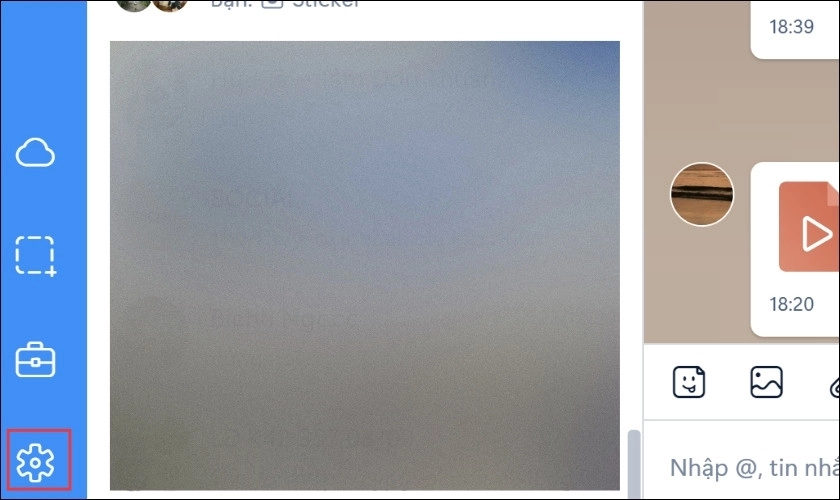
Bước 2: Nhấn vào Đăng xuất.
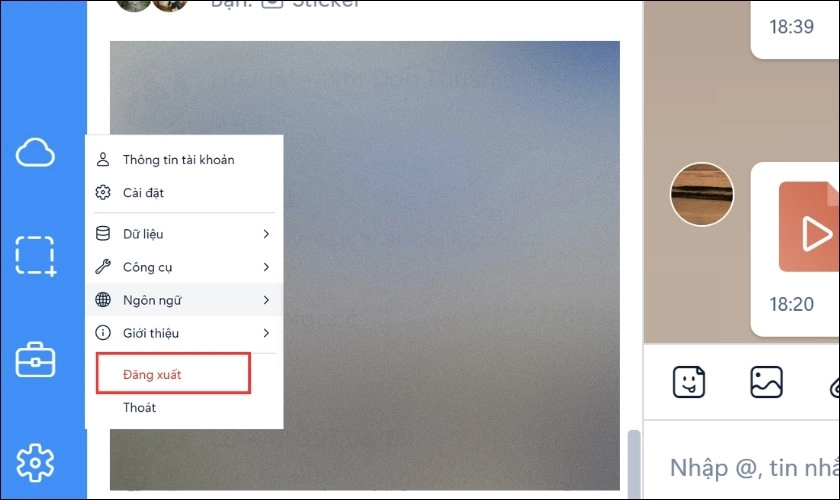
Bước 3: Bạn nhấn chọn Đăng xuất 1 lần nữa.
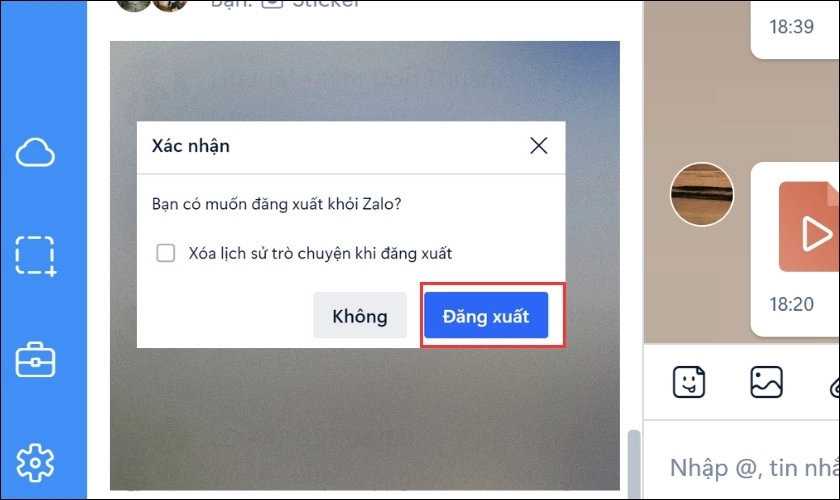
Sau khi thực hiện 2 bước này xong, tôi tiến hành đăng nhập Zalo của mình lại và thử tải file lại. Kết quả tôi đã tải được file về máy tính thành công. Tôi thấy đây là một cách cực kỳ hữu hiệu để sửa lỗi không tải được file trên ứng dụng Zalo.
3. Kiểm tra và cập nhật Zalo trên máy tính
Phiên bản Zalo cũ có thể gây ra lỗi không tải được file trên máy tính. Để khắc phục vấn đề này, bạn nên cập nhật Zalo lên phiên bản mới nhất. Phiên bản mới nhất của Zalo thường được cải tiến về tính năng, khả năng tương thích và ổn định, đồng thời khắc phục các lỗi phát sinh trong phiên bản cũ.
Do đó, việc cập nhật Zalo lên phiên bản mới nhất là cách tốt nhất để đảm bảo rằng bạn có thể tải file thành công từ Zalo.
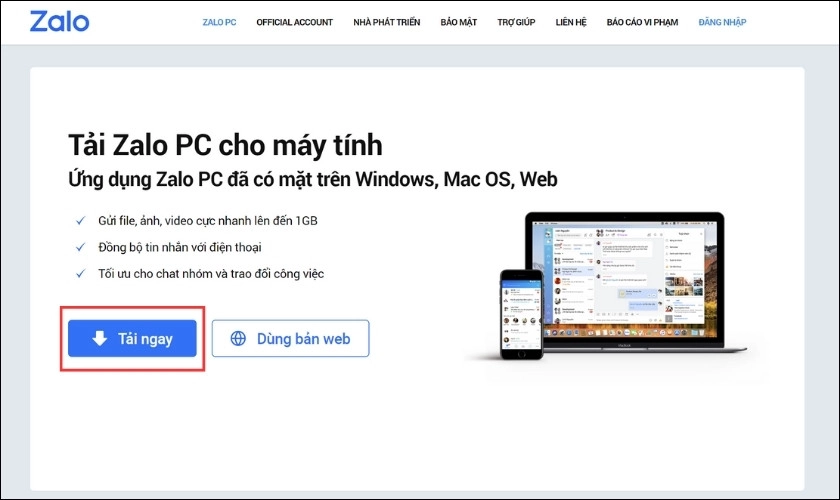
4. Gửi file cần thiết sang người khác
Bạn hãy thử chia sẻ file, hình ảnh đó cho một người bạn Zalo khác. Rồi tiến hành qua trang nhắn tin của người đó và tải lại file này xem sao. Hoặc liên hệ đến người gửi file trước đó và nhờ họ gửi lại file lần nữa.
5. Lưu ý về dung lượng file
File tải từ Zalo có dung lượng tối đa là 100MB. Nếu file cần tải có dung lượng lớn hơn 100MB, bạn cần chia nhỏ file thành các file nhỏ hơn để tải.
Để chia nhỏ file, bạn có thể sử dụng các phần mềm chia nhỏ file. Một số phần mềm chia nhỏ file phổ biến bao gồm WinRAR, 7-Zip,...
6. Dọn dẹp bộ nhớ máy tính
Bạn nên thực hiện kiểm tra xem thiết bị của bạn còn bộ nhớ lưu trữ không. Đôi khi tình trạng lỗi không thể tải file trên Zalo bắt nguồn từ việc thiết bị của bạn đã hết dung lượng. Hãy chắc chắn rằng thiết bị của bạn còn đủ không gian để lưu trữ tài liệu về.
Nếu bộ nhớ máy tính đã quá đầy, bạn nên xóa những thứ không cần thiết để bộ nhớ có không gian lưu trữ dữ liệu mới.

7. Khắc phục tình trạng file “không còn tồn tại trong hệ thống”
Đối với những file “không còn tồn tại trong hệ thống” hiện tại vẫn chưa có cách khắc phục cụ thể. Vì trên Zalo, các hình ảnh đều tự động biến mất sau một khoảng thời gian. Để tránh tình trạng sau một thời gian bạn không thể tải ảnh, file trên Zalo. Ngay khi nhận được file trên máy tính hoặc thiết bị, bạn nên tải về máy ngay lập tức nếu đó là file quan trọng.
Một số câu hỏi liên quan đến chủ đề lỗi tải file trên ứng dụng Zalo
Dưới đây là một số câu hỏi liên quan đến chủ đề lỗi tải file trên ứng dụng Zalo. Bạn có thể tham khảo và xem giải đáp ngay bên dưới.
1. Lỗi tải file trên Zalo có thể liên quan đến vấn đề bảo mật hay không?
Có thể, lỗi tải file trên ứng dụng Zalo có thể liên quan đến vấn đề bảo mật. Ví dụ, nếu thiết bị của bạn bị nhiễm virus hoặc phần mềm độc hại, virus có thể ngăn chặn việc tải file từ Zalo. Ngoài ra, nếu bạn đang sử dụng phiên bản Zalo cũ, phiên bản này có thể không có các biện pháp bảo mật mới nhất để ngăn chặn việc tải file độc hại.
2. Lỗi tải file trên ứng dụng Zalo có thể liên quan đến phiên bản hệ điều hành của thiết bị hay không?
Có thể, lỗi tải file trên ứng dụng Zalo có thể liên quan đến phiên bản hệ điều hành của thiết bị. Ví dụ, nếu bạn đang sử dụng phiên bản hệ điều hành cũ, phiên bản này có thể không tương thích với phiên bản Zalo mới nhất, dẫn đến lỗi tải file.
Kết luận
Trong bài viết này, chúng ta đã đàm phán về lỗi tải file trên ứng dụng Zalo và những cách khắc phục hiệu quả. Hãy luôn nhớ rằng mỗi vấn đề có thể có nguyên nhân khác nhau, và quan trọng nhất là duy trì sự kiên nhẫn trong quá trình xử lý lỗi tải file trên Zalo. Chúc bạn thành công!


















